oppo手机的小圆点怎么设置,作为一款备受欢迎的手机品牌,oppo为我们提供了许多个性化的设置选项,其中就包括小圆点的显示和隐藏,小圆点作为oppo手机上的一个特色功能,是一种快速启动应用的方式,但是有些用户可能希望隐藏这个小圆点,以便更好地保护自身隐私。那么我们该如何设置oppo小圆点的显示和隐藏呢?在这篇文章中我们将为大家详细介绍oppo小圆点的设置方法,帮助您轻松掌握这个功能。
步骤如下:
1.首先我们在oppo手机桌面点击【设置】图标,打开设置界面。如图所示。
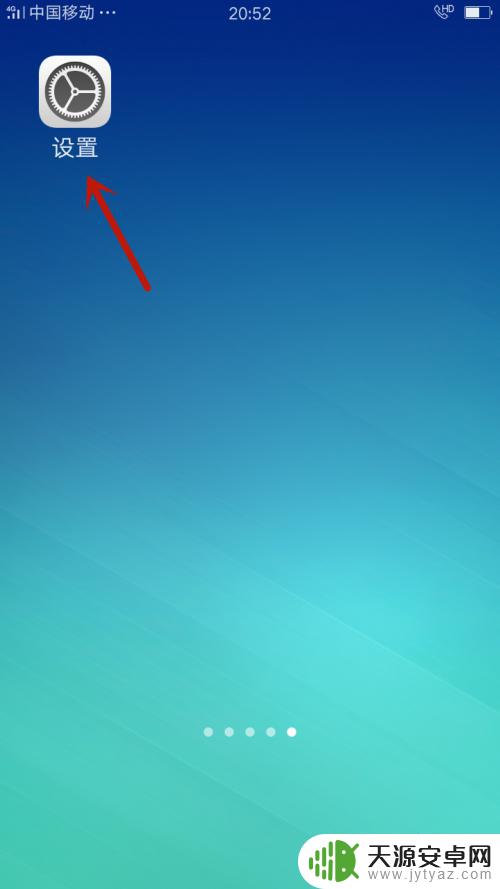
2.然后我们在进入的界面,点击里面的【关于手机】选项,如图所示。
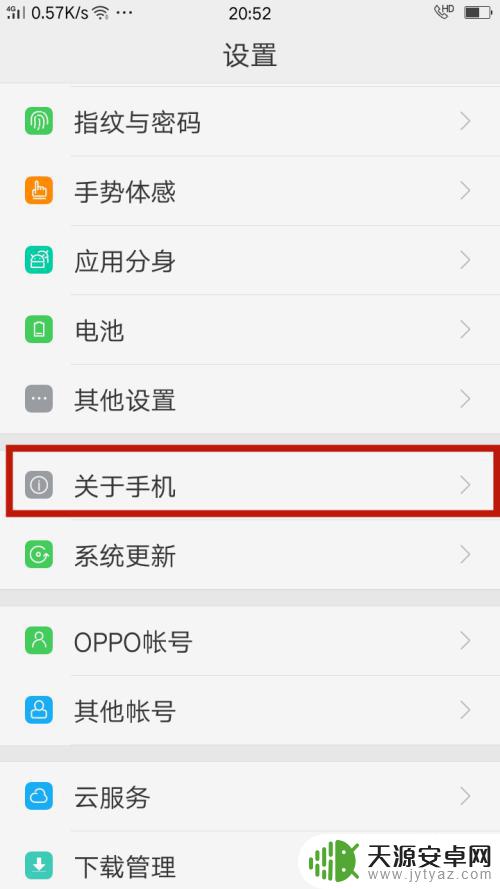
3.然后我们在里面连续点击【版本号】,可以开启开发者模式。如果已经开启会提示无需操作,如图所示。
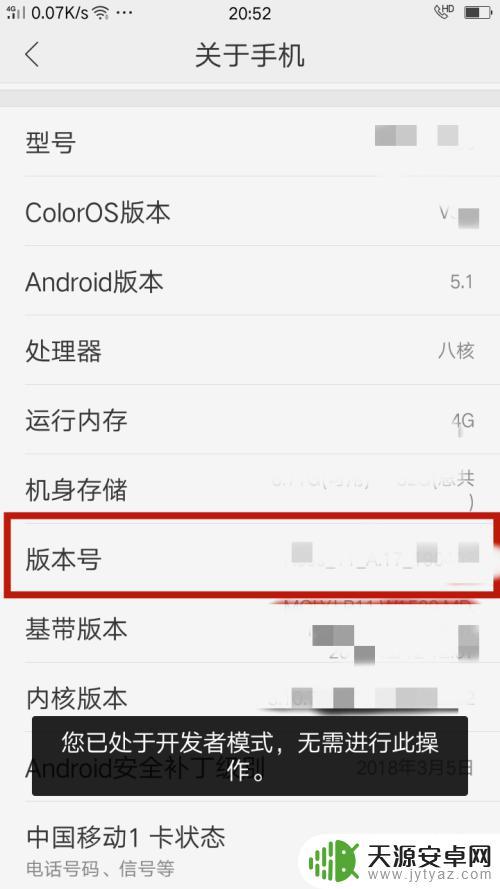
4.然后我们在设置界面,点击【其它设置】选项,如图所示。
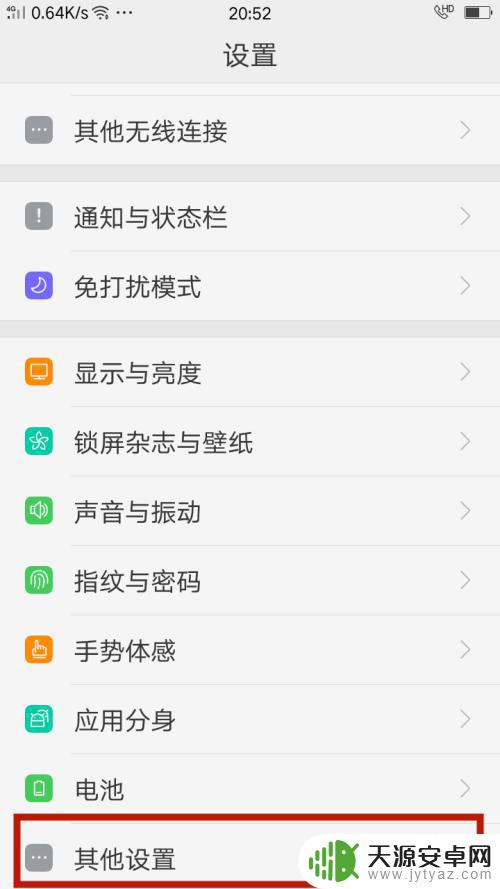
5.之后在进入的界面,点击【开发者选项】,如图所示。
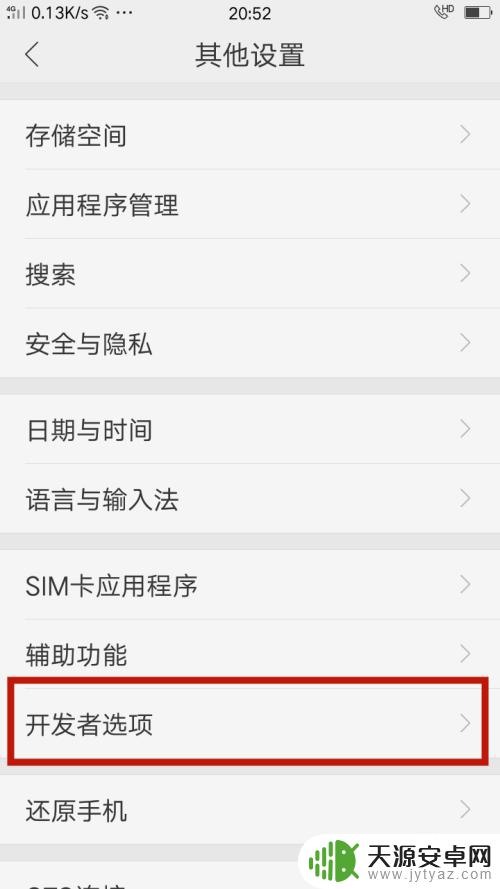
6.然后我们在弹出来的提示,输入验证码,点击【使用】,如图所示。
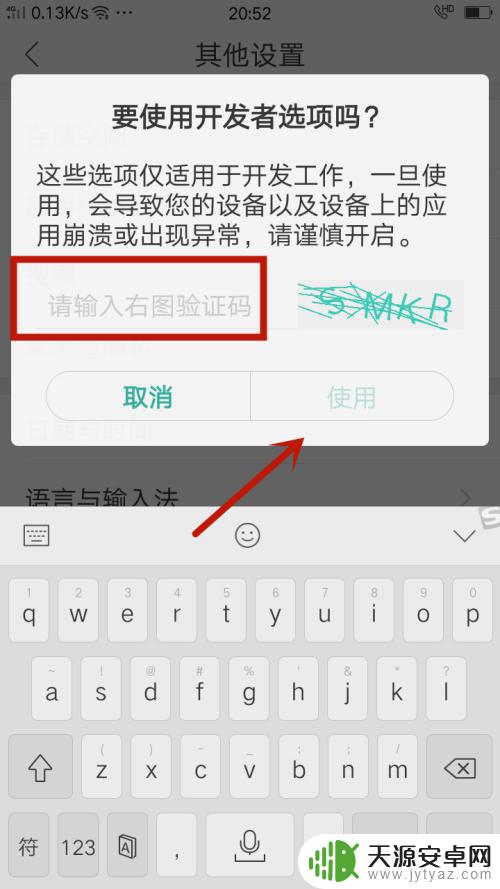
7.然后我们在里面点击开发者选项后面的按钮,将功能开启,如图所示。
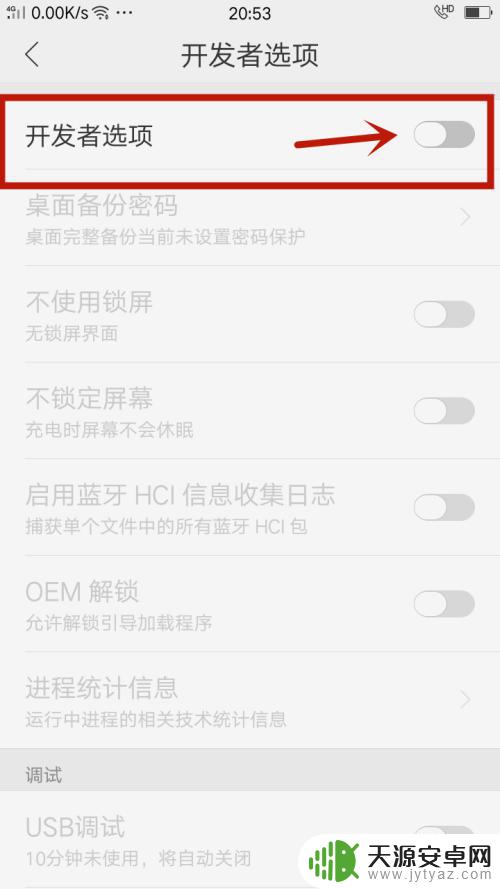
8.然后我们在里面点击无线显示认证后面的按钮,将其开启。点击手机桌面就有小圆点了,最好先重启下手机,如图所示。
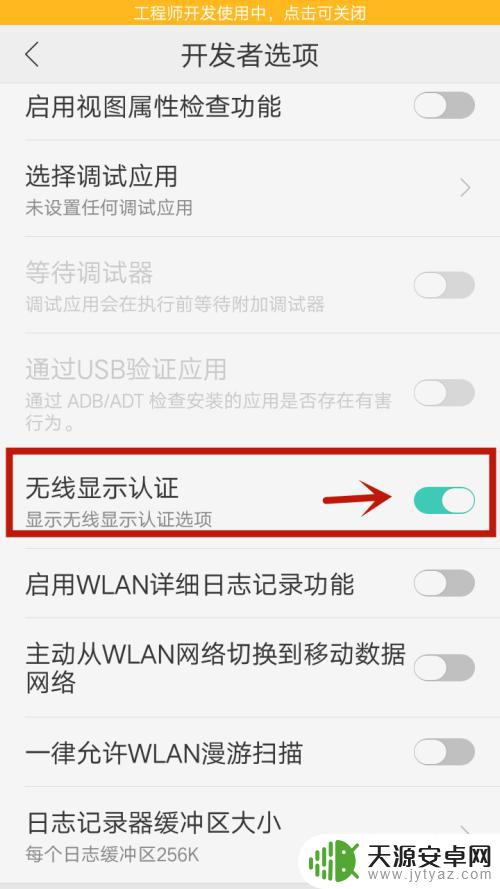
以上就是OPPO手机的小圆点设置方法,如果你遇到这种情况,可以按照小编提供的步骤进行解决,操作简单快速,一步到位。









